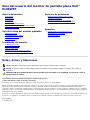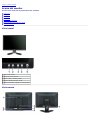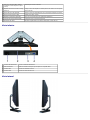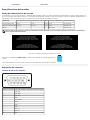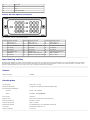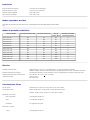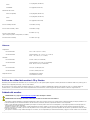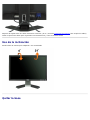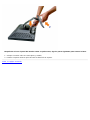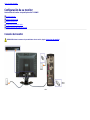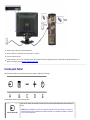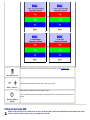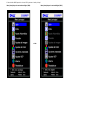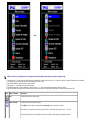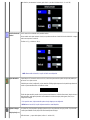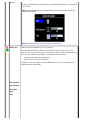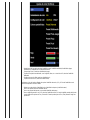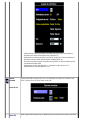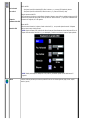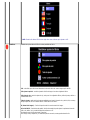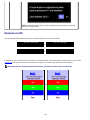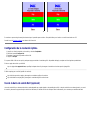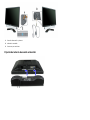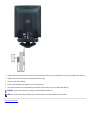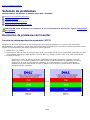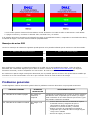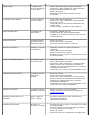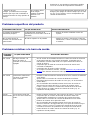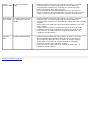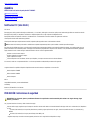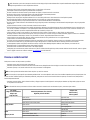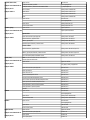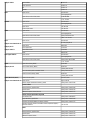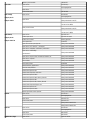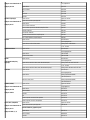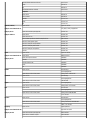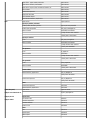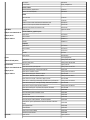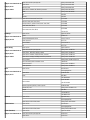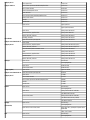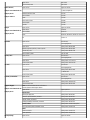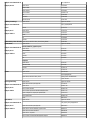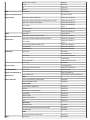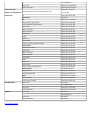Guía del usuario del monitor de pantalla plana Dell™
E198WFP
Acerca del monitor
Vista frontal
Vista trasera
Vista lateral
Vista inferior
Especificaciones del monitor
Política de calidad del monitor LCD y Píxeles
Cuidado del monitor
Uso de la base del monitor ajustable
Acople de la base
Organización de los cables
Uso de la inclinación
Quitar la base
Instalación del monitor
Conexión del monitor
Uso del panel frontal
Usar el menú OSD
Configuración de la resolución óptima
Uso de la barra de sonido Dell (opcional)
Solución de problemas
Resolución de problemas del monitor
Problemas generales
Problemas específicos del producto
Problemas relativos a la barra de sonido
Apéndice
Identificación de la información FCC
Información de seguridad
Contactar con Dell
Notas, Avisos y Atenciones
NOTA: UNA NOTA indica información importante que le ayuda a utilizar mejor su equipo.
AVISO: Un AVISO indica un daño potencial para el hardware o una pérdida de datos y le indica cómo evitar el
problema.
PRECAUCIÓN: Una ATENCIÓN indica que es posible provocar daños a la propiedad, a la persona o que se
puede causar la muerte.
La información de este documento está sujeta a cambios sin previo aviso.
© 2007-2008 Dell Inc. Todos los derechos reservados.
Reproduction in any manner whatsoever without the written permission of Dell Inc. is strictly forbidden.
Marcas registradas utilizadas en este texto: Dell, the DELL logo, Inspiron, Dell Precision, Dimension, OptiPlex, Latitude, PowerEdge, PowerVault,
PowerApp, and Dell OpenManage are trademarks of Dell Inc; Microsoft, Windows, and Windows NT are registered trademarks of Microsoft
Corporation; Adobe is a trademark of Adobe Systems Incorporated, which may be registered in certain jurisdictions. ENERGY STAR is a registered
trademark of the U.S. Environmental Protection Agency. As an ENERGY STAR partner, Dell Inc. has determined that this product meets the ENERGY
STAR guidelines for energy efficiency.
El resto de las marcas registradas o nombres de marcas pueden haberse utilizado en este documento para referirse a las entidades propietarias de
las marcas y los nombres o sus productos. Dell Inc. disclaims any proprietary interest in trademarks and trade names other than its own.
Model E198WFP
1, 2008 Rev. A03

Volver a la página Contenido
Acerca del monitor
Guía del usuario del monitor de pantalla plana Dell™ E198WFP
Vista frontal
Vista trasera
Vista lateral
Vista inferior
Especificaciones del monitor
Política de calidad del monitor LCD y Píxeles
Cuidado del monitor
Vista frontal
1. Selección de entrada
2. Menú OSD / botón selección
3. Botón de Brillo y Contraste / Abajo
4. Botón de Ajuste automático / Arriba
5. Botón de Encendido / Apagado (con indicador LED)
Vista trasera

1 Orificios de montaje VESA (100mm)
(superficie de base adjunta a la parte
trasera)
Utilícela para montar el monitor.
2 Etiqueta del número de serie de código
de barras
Tenga a mano esta etiqueta si necesita ponerse en contacto con el soporte
técnico de Dell.
3 Ranura del cierre de seguridad Utilice un cierre de seguridad junto con la ranura para asegurar su monitor.
4 Botón de extracción de la base Púlselo para liberar la base.
5 Etiqueta de calificación reguladora Lista con las autorizaciones de organismos regulatorios.
6 Soportes de montaje Dell Soundbar Coloque la barra de sonido Dell opcional.
7 Abrazadera de cables Facilite la organización de los cables colocándolos a través de ella.
Vista inferior
1 Conexión de alimentación Inserte el cable de alimentación.
2 Función antirrobo Monte un tornillo de 3*8 para que el soporte no se pueda retirar.
3 Conexión DVI Conecta el cable DVI de su PC.
4 Conexión VGA Conecta el cable VGA de su PC.
Vista lateral

Lado izquierdo Lado derecho
Especificaciones del monitor
Modos de administración de energía
Si ha instalado en su PC una tarjeta de gráficos o software de VESA compatible con DPM™, el monitor puede reducir automáticamente el consumo de energía cuando no lo
use. Esto se denomina Modo de ahorro de energía. Si el PC detecta información desde el teclado, el ratón u otro dispositivo, el monitor se "despierta" automáticamente. La
tabla siguiente muestra el consumo de energía y la señalización de esta función de ahorro automático de energía:
Modos VESA Sincronización horizontal Sincronización vertical Vídeo Indicador de alimentación Consumo eléctrico
Funcionamiento normal Activo Activo Activo Verde 38 W (normal)
Modo activo desconectado No activo No activo Vacío Ámbar Menos de 2 W
Apagar - - - Desactivado Menos de 1 W
NOTA: El OSD sólo funcionará en el modo de funcionamiento normal. Aparecerá uno de los mensajes siguientes cuando pulse los botones Menú o
Plus en el modo Activo desconectado.
1 : Detec. Auto. (Entrada analógica)
En el modo de ahorro de energía
Pulse el botón de encendido del ordenador
o cualquier tecla del teclado o mueva el ratón
o bien
1 : Detec. Auto. (Entrada digital)
En el modo de ahorro de energía
Pulse el botón de encendido del ordenador
o cualquier tecla del teclado o mueva el ratón
2: Entrada analógica
En el modo de ahorro de energía
Pulse el botón de encendido del ordenador
o cualquier tecla del teclado o mueva el ratón
o bien
3: Entrada digital
En el modo de ahorro de energía
Pulse el botón de encendido del ordenador
o cualquier tecla del teclado o mueva el ratón
Active el PC y "despierte" el monitor para obtener acceso al OSD
.
Este monitor es compatible con ENERGY STAR®, además de ser compatible con la gestión de energía TCO
´99/'03.
* Sólo puede alcanzarse un nivel de consumo de energía cero desconectando el cable principal de la pantalla.
Asignación de contactos
Conector D-sub de 15 contactos
Número de contacto Lateral del monitor del cable de señal de 15 clavijas
1 Vídeo-Rojo
2 Vídeo-Verde
3 Vídeo-Azul
4 GND
5 Test automático
6 GND-R
7 GND-V
8 GND-A
9 DDC +5V
10 GND-sync
11 GND

12 Datos DDC
13 Sinc. H
14 Sinc. V
15 Sincronización DDC
Conector DVI sólo digital de 24 contactos
Nota: El conector 1 está en la parte derecha superior.
Contacto Asignación de señal Contacto Asignación de señal Contacto Asignación de señal
1 Datos T.M.D.S. 2- 9 Datos T.M.D.S. 1- 17 Datos T.M.D.S. 0-
2 Datos T.M.D.S. 2+ 10 Datos T.M.D.S. 1+ 18 Datos T.M.D.S. 0+
3 Protección de datos T.M.D.S. 2 11 Protección de datos T.M.D.S. 1 19 Protección de datos T.M.D.S. 0
4 Sin conector 12 Sin conector 20 Sin conector
5 Sin conector 13 Sin conector 21 Sin conector
6 Sincronización DDC 14 Corriente +5V 22 Protección de reloj T.M.D.S.
7 Datos DDC 15 Conexión a tierra (para +5) 23 Reloj + T.M.D.S.
8 Sin conexión 16 Detector de conexión en caliente 24 Reloj - T.M.D.S.
Capacidad Plug and Play
El monitor puede instalarse en cualquier sistema compatible con Plug and Play. El monitor proporciona automáticamente al PC los datos de identificación de reproducción
extendida (EDID) utilizando protocolos de canal de datos de muestra para que el sistema pued a configurarse y optimiza r los ajustes de pantalla . Si lo desea, puede
seleccionar ajustes diferentes, pero en la mayoría de los casos la instalación del monitor es automática.
General
Número de modelo E198WFP
Pantalla plana
Tipo de pantalla Matriz activa - TFT LCD
Dimensiones de pantalla 19 pulgadas (19 pulgadas de tamaño de imagen visible)
Área de pantalla preestablecida:
Horizontal 408 mm / 16.1 pulgadas;
Vertical
255
mm / 10.0 pulgadas;
Ancho de píxel 0.2835 mm
Ángulo de visión 160° (vertical) normal, 160° (horizontal) normal
Salida de luminiscencia 300 CD/m ²(normal)
Proporción de contraste 1000 a 1 (normal)
Recubrimiento de panel Anti deslumbramiento con recubrimiento reforzado 3H
Luz de fondo Sistema de luz lateral CCFL (4)
Tiempo de respuesta 5 ms normal

Resolución
Rango de exploración horizontal de 30 kHz a 81 kHz (automático)
Rango de exploración vertical de 56 Hz a 76 Hz (automático)
Resolución óptima predefinida 1440 x 900 a 60 Hz
Mayor resolución predefinida 1440 x 900 a 75 Hz
Modos soportados de video
Capacidades de visualización de video (Reproducción
DVI)
480i/480p/576i/576p/720p/1080i/1080p (Soportados HDCP)
Modos de pantalla predefinidos
Modo de pantalla Frecuencia horizontal (kHz) Frecuencia vertical (Hz) Reloj de
píxeles (MHz)
Polaridad sincronizada
(Horizontal/Vertical)
VESA, 720 x 400 31.5 70.0 28.3 -/+
VESA, 640 x 480 31.5 60.0 25.2 -/-
VESA, 640 x 480 37.5 75.0 31.5 -/-
VESA, 800 x 600 37.9 60.3 49.5 +/+
VESA, 800 x 600 46.9 75.0 49.5 +/+
VESA, 1024 x 768 48.4 60.0 65.0 -/-
VESA, 1024 x 768 60.0 75.0 78.8 +/+
VESA, 1152 x 864 67.5 75.0 108 +/+
VESA, 1280 x 1024 64.0 60.0 135.0 +/+
VESA, 1280 x 1024 80.0 75.0 135.0 +/+
VESA, 1440 x 900 55.9 60.0 106.5 -/+
Eléctrico
Señales de entrada de vídeo Analógica RGB, 0,7 voltios +/-5% polaridad positiva a 75 ohmios de impedancia de entrada
TMDS DVI-D digital, 600mV para cada línea diferencial, polaridad positiva a 50 ohmios de impedancia de entrada
Señales de entrada de sincronización Sincronizaciones horizontal y vertical separadas, nivel TTL de polaridad libre, SOG (SINC compuesta en verde)
Voltaje/frecuencia/corriente de entrada de CA 100 a 240 VAC / 50 o 60 Hz +
3 Hz / 2,0A (Máx.)
Irrupción de corriente 120V:30 A (máx.)
240 V:60 A (máx.)
Características físicas
Tipo de conector Subminiatura de 15 conectores, conector azul; DVI-D, conector blanco
Tipo de cable de señal Digital: extraíble, DVI-D, clavijas sólidas, se envía separado del monitor
Analógica: Extraíble, D-Sub, 15contactos, se envía junto al monitor
Dimensiones (con la base):
Altura (comprimido) 14.38 pulgadas (364.85 mm)
Ancho 17.54 pulgadas (445.09 mm)
Profundidad 5.67 pulgadas (143.90 mm)
Dimensiones: (sin base)
Altura
11.46 pulgadas (291.19 mm)

Ancho
17.54 pulgadas (445.09mm)
Profundidad
2.32 pulgadas (59.00 mm)
Dimensiones de la base:
Altura (comprimido)
11.40 pulgadas (289.25 mm)
Ancho
11.52 pulgadas (292.50 mm)
Profundidad
5.67 pulgadas (143.90 mm)
Peso con embalaje incluido 14.26 libras (6.47 kg)
Peso con base montada y cables 10.58 libras (4.8 kg)
Peso sin la base montada
(para montaje en pared o montaje VESA, sin cables)
8.16 libras (3.7 kg)
Peso de la base de montaje 2.14 libras (0.97 kg)
Entorno
Temperatura:
En funcionamiento De 5 º a 35 ºC (de 41 º a 95 ºF)
Sin funcionamiento Almacenamiento: -20 ° a 60 °C (-4 º a 140 ºF)
Envío: -20 º a 60 °C (-4 º a 140 ºF)
Humedad:
En funcionamiento de 10% a 80% (no condensada)
Sin funcionamiento Almacenamiento: 5% a 90% (no condensada)
Envío: de 5% a 90% (no condensada)
Altitud:
En funcionamiento 3.657,6 m (12.000 pies) máx.
Sin funcionamiento 12.192 m (40.000 pies) máx.
Disipación térmica 256,08 BTU/hora (máximo)
119.5 BTU/hora (normal)
Política de calidad del monitor LCD y Píxeles
Durante el proceso de fabricación del Monitor LCD, no es extraño que uno o más píxeles queden cargados en estado permanente. El resultado visible es un píxel fijo que se
muestra como un pequeño punto negro, o en otro color brillante.
En caso todos los casos, dichos píxeles son difíciles de apreciar y no afectan a la calidad o usabilidad de la pantalla. Una pantalla con entre 1 y 5 píxeles estáticos se
considera normal, y se admite dentro de los niveles competitivos.Para más información, consulte la página de soporte de Dell en la dirección: support.dell.com.
Cuidado del monitor
PRECAUCIÓN: Lea y siga las instrucciones de seguridad antes de limpiar el monitor
PRECAUCIÓN: Antes de limpiar el monitor, desenchufe el cable de corriente de la toma eléctrica.
Para limpiar la pantalla antiestática, humedezca ligeramente un paño suave y limpio con agua. Si es posible, utilice un pañuelo especial para limpiar pantallas o una
solución adecuada para la cobertura antiestática. No utilice benceno, disolvente, amoniaco, limpiadores abrasivos ni aire comprimido.
Utilice un paño templado ligeramente humedecido para limpiar las zonas de plástico. Evite el uso de detergentes, ya que algunos productos de este tipo dejan una
película lechosa en las zonas de plástico.
Si observa la presencia de un polvo blanco cuando desempaquete el monitor, límpielo con un paño. Este polvo blanco aparece durante el transporte del monitor.
Manipule el monitor con cuidado ya que las zonas de plástico de color oscuro puede arañarse y presentar raspaduras de color blanco que destacarían sobre las zonas
más claras del monitor.
Para ayudar a mantener la mejor calidad de imagen en su monitor, use un salvapantallas que cambie dinámicamente y apague su monitor cuando no lo esté usando.

Volver a la página Contenido
Uso de la base del monitor ajustable
Guía del usuario del monitor de pantalla plana Dell™ E198WFP
Acople de la base
Organización de los cables
Uso de la inclinación
Quitar la base
Acople de la base
NOTA: La base está separada y extendida cuando el monitor se envía desde la fábrica
1. Coloque el soporte sobre una superficie plana;
2. Haga coincidir el surco de la parte posterior del monitor con los dientes de la parte superior del monitor;
3. Baje el monitor de forma que el área de montaje encaje en el soporte.
Organizar los cables

Después de acoplar todos los cables necesarios al monitor y al PC, (Consulte Conexiones del monitor para acoplar los cables),
utilice la sujeción de cables para organizarlos correctamente tal y como se muestra arriba.
Uso de la inclinación
Puede inclinar el monitor para adaptarlo a sus necesidades.
Quitar la base

Volver a la página Contenido
Configuración de su monitor
Guía de usuario del monitor a de pantalla plana Dell™ E198WFP
Conexión del monitor
Utilización del panel frontal
Utilización del menú OSD
Configuración de la resolución óptima
Utilización de la barra de sonido Dell (Opcional)
Conexión del monitor
PRECAUCIÓN: Antes de comenzar los procedimientos de esta sección, siga las instrucciones de seguridad.
o bien

1. Apague su equipo y desconecte el cable de alimentación.
2. Conecte los cables DVI o VGA azules a los conectores del PC y el monitor.
3. Conecte los cables de corriente
4.
Encienda el monitor y el PC. Si no se ve la imagen, pulse el botón de selección de entrada y asegúrese de que se ha seleccionado la fuente de entrada correcta. Si
sigue sin ver la imagen, consulte Resolución de problemas del monitor
.
Uso del panel frontal
Utilice los botones situados en el panel frontal del monitor para ajustar la configuración de la imagen.
La tabla siguiente describe los botones del panel frontal:
Selección de entrada
Use el botón de selección de entrada para seleccionar entre dos señales de vídeo diferentes que pueden conectarse al
monitor.
NOTA: Aparecerá el diálogo de la "Función de comprobación automática de Dell" (en fondo negro) si el monitor no
detecta una señal de vídeo. Dependiendo de la entrada seleccionada, uno de los diálogos mostrados a continuación
bajará o subirá continuamente.

o bien
o bien
Menú OSD/seleccionar
El botón Menú se usa para abrir y salir el OSD y salir de los menús y submenús. Consulte Uso del Menú OSD
Arriba (-) y Abajo (+)
Utilice estos botones para ajustar (aumentar/reducir rangos) en el menú OSD.
Botón de encendido e
indicador
Utilice el botón de encendido para encender y apagar el monitor.
La luz verde indica que el monitor está encendido y completamente funcional. La luz ámbar indica el modo de ahorro de
energía.
Utilización del menú OSD
NOTA: Si cambia los ajustes y entra a continuación en otro menú o sale del menú OSD, el monitor guarda automáticamente estos cambios. Estos cambios
también se guardan si cambia los ajustes y espera a que desaparezca el menú OSD.

1. Pulse el botón MENÚ para abrir el menú OSD y mostrar el menú principal.
Menú principal para la entrada analógica (VGA) Menú principal para la entrada digital (DVI)
o bien

o bien
NOTA: La Posición y la Configuración de la imagen sólo están disponibles cuando utiliza el conector analógico (VGA).
2. Pulse los botones - y + para moverse entre las opciones de configuración. Al moverse de un icono a otro, el nombre de la opción se resalta. Consulte la tabla a continuación
para obtener una lista completa de todas las opciones disponibles para el monitor.
3. Pulse el botón MENÚ una vez para activar la opción resaltada.
4. Pulse el botón - y + para seleccionar el parámetro deseado.
5. Pulse MENÚ para acceder a la barra deslizante y utilice los botones - y +, según los indicadores del menú para realizar los cambios.
6. Pulse el botón MENÚ una vez para volver al menú principal y seleccionar otra opción o pulse el botón MENÚ dos o tres veces para salir del menú OSD.
Icono Menú y submenús Descripción
Salir Selecciónelo para salir al menú principal
Brillo/Contraste El brillo ajusta la luminancia de la luz trasera.
Ajuste Brillo en primer lugar, a continuación ajuste Contraste sólo si es necesario más ajuste.
Pulse el botón + para aumentar la luminancia y pulse el botón - para reducir la luminancia (mín. 0 ~ máx. 100).
La función Contraste ajusta el nivel de diferencia entre la oscuridad y la luminosidad de la pantalla del monitor.

Pulse el botón + para aumentar el contraste y pulse el botón - para reducir la luminancia (mín. 0 ~ máx. 100).
Posición: Horizontal
Vertical
Posición mueve el área visualizable en la pantalla del monitor.
Al hacer cambios en el ajuste Horizontal o Vertical, no se producen cambios en el tamaño del área de visualización. La imagen
cambia como respuesta a su selección.
El mínimo es 0 (-) y el máximo es 100 (+).
NOTA: Mientras utiliza la fuente DVI, la opción de Posición no está disponible.
Ajuste Automático A pesad de que su PC reconoce el monitor en el inicio, la función de ajuste automático optimiza los ajustes de pantalla para
que se usen con su ajuste concreto.
Selecciónelo para activar la configuración y ajuste automático. El diálogo siguiente aparecerá en la pantalla negra mientras el
monitor se ajusta automáticamente a la entrada de corriente:
Ajuste automático en proceso
El botón de ajuste automático permite al monitor ajustarse automáticamente a la señal de vídeo entrante. Después de usar el
ajuste automático, puede seguir ajustando el monitor mediante los controles del reloj de píxeles (grueso) Fase (fino) en
Configuración de imagen.
En la mayoría de casos, el ajuste automático produce la mejor imagen para su configuración.
NOTA:Durante el uso de DVI, la opción de Ajuste automático no estará disponible.
Ajustes de imagen
Reloj de píxel(grueso)
Los ajustes Fase y Reloj de píxeles le permitirán ajustar el monitor a sus preferencias con mayor precisión. Se pude acceder
a estos ajustes mediante el menú principal OSD seleccionando Ajustes de imagen.
Utilice los botones - y + para realizar ajustes. (mínimo: 0 ~ máximo: 100)

Fase
(fina)
Si no obtiene un resultado satisfactorio, use el ajuste de fase, use el ajuste del Reloj de píxeles (grueso) y a continuación use
de nuevo Fase (fino).
NOTA: Esta función puede alterar la anchura de la imagen mostrada. Use la función Horizontal del menú Posición para
centrar la imagen en la pantalla.
NOTA: Mientras utiliza la fuente DVI, la opción de Ajuste de imagen no está disponible.
Ajustes de color
Modo prefijado Azul
Modo prefijado Rojo
Modo prefijado
Normal
Usuario
Ajustes de color ajusta la temperatura de color, el tono y la saturación.
En el modelo podrá seleccionar Gráficos o Vídeo según la señal de entrada. Si conecta el PC a su monitor, seleccione
Gráficos; si conecta un DVD, STB o VCR al monitor, se recomienda la opción Vídeo. Si se desactiva la Administración de color
existen cuatro modos, Predefinido normal, Predefinido rojo, Predefinido azul y Predefinido de usuario;
Si prefiere colores más cálidos, seleccione Predefinido rojo;
Si prefiere los colores fríos, seleccione Predefinido azul;
Puede ajustar el color del monitor utilizando las opciones Predefinido de usuario, R, G y B. El modo Predefinido normal
aplicará una temperatura de color de 6500K.

Al seleccionar Gráficos, podrá seleccionar Predefinido normal, Predefinido multimedia, Predefinido de juegos,
Predefinido rojo, Predefinido azul o Predefinido de usuario;
Si desea jugar en su PC, seleccione Predefinido de juegos;
Si prefiere ver aplicaciones multimedia, como fotografías, vídeos, etc. a través de su PC, seleccione Predefinido
Multimedia;
Si prefiere colores más cálidos, seleccione Predefinido rojo;
Si prefiere colores más fríos, seleccione Predefinido azul;
Puede ajustar el color del monitor utilizando las opciones Predefinido de usuario, R, G y B. El modo Predefinido normal
aplicará una temperatura de color de 6500K.
Existen tres modos de vídeo: Predefinido de cine, Predefinido de deportes y Predefinido natural;
Para ver una película, seleccione Predefinido de cine;
Para ver un programa de deportes, se recomienda Predefinido de deportes;
Para ver imágenes generales o ver la TV, seleccione Predefinido natural. En el modo Predefinido natural podrá ajustar
el color utilizando las opciones de Tono y Saturación. El usuario puede ajustar el Tono (Tinte)/Saturación según sus
preferencias.

Preseleccionado azul se selecciona para obtener un tono azulado. Este ajuste de color se usa normalmente en
aplicaciones de texto (hojas de cálculo, editores de texto, programación, etc.).
Preseleccionado rojo se selecciona para obtener un tono más rojo. Este ajuste de color se usa normalmente para
aplicaciones de color intenso (edición de imagen fotográfica, multimedia, películas, etc.).
Se selecciona para obtener los ajustes de color preseleccionados (de fábrica). Este ajuste es también el espacio de
color predeterminado estándar "sRGB".
Preseleccionado por el usuario: Utilice los botones + y - para aumentar o reducir cada color (R,G, B, )
independientemente en incrementos digitales de 0 a 100.
Opciones
Avanzadas
Formato de Color
Seleccione la opción RGB si conecta el monitor a un PC o a un DVD utilizando un cable VGA o DVI. Seleccione la opción
YPbPr+ si conecta el monitor a un DVD por medio de un cable YPbPr.
Ajustes OSD
Realice los ajustes de OSD incluyendo el lugar, la cantidad de tiempo que el menú permanece en pantalla y el giro del OSD.

Pos. horizontal
Pos. vertical
Tiempo de
permanencia de OSD
Retención OSD
Posición del OSD:
Para ajustar la posición horizontal del OSD, utilice los botones - y + y mueva el OSD a izquierda y derecha.
Para ajustar la posición vertical del OSD, utilice los botones - y + y mueva el OSD arriba y abajo.
Tiempo de permanencia de OSD:
El OSD permanece activo mientras se esté utilizando. Ajustando el tiempo en espera, defina la cantidad de tiempo que el OSD
permanece activo después de haber pulsado el botón por última vez. Utilice los botones - y + para ajustar el deslizamiento en
incrementos de 5 segundos, de 5 a 60 segundos.
Bloqueo de OSD:
Controla el acceso del usuario a los ajustes. Cuando se selecciona Sí (+), no se permiten ajustes de usuario. Se bloquean
todos los botones excepto el botón de menú.
NOTA: Cuando se bloquea el OSD, pulse el botón del menú para que le lleve directamente al menú de ajustes OSD con el
bloqueo OSD seleccionado. Seleccione No (-) para desbloquear y permitir acceso al usuario a todos los ajustes aplicables.
NOTA: También puede bloquear o desbloquear el OSD pulsando y manteniendo pulsado el botón Menú durante 15
segundos.
Idioma Seleccione el idioma que desee que muestra la pantalla OSD entre los cinco idiomas siguientes (inglés, francés, español,
alemán o japonés).

NOTA: El cambio sólo afecta al OSD. No tiene ningún efecto sobre el software que se ejecuta en el PC.
Restablecer Restablece las opciones del menú OSD a los valores predefinidos de fábrica.
Salir : selecciónelo para salir del menú Restablecer de valores de fábrica sin restaurar ninguna opción del OSD.
Sólo ajustes de posición : cambia los ajustes de Posición de imagen a los valores originales de fábrica.
Sólo ajutes de color: cambia los ajustes de rojo, verde y azul a los originales de fábrica y define el ajuste por defecto a
Preseleccionado normal.
Todos los ajustes: cambia todos los ajustes personalizables por el usuario, incluyendo color, posición, brillo, contraste y
tiempo de espera de OSD a los valores de fábrica. El idioma del OSD no cambia.
RI (Retención de imagen) — Esta función permite reducir los casos de retención de imagen.
La función DDC/CI (Canal de datos de pantalla / Inferfaz de comandos) le permite ajustar los parámetros del monitor
(brillo, color, balance, etc.) por medio de aplicaciones software en su PC.
Puede desactivar esta función seleccionando "Desactivar".
Para conseguir la mejor experiencia y un rendimiento óptimo de su monitor, mantenga activada esta función.

NOTA: Si el usuario decide 'desactivar' DDC/CI, aparecerá un mensaje de advertencia en la pantalla. El usuario puede
seleccionar Sí o No según su decisión.
Mensajes de aviso OSD
Uno de los mensajes de advertencia siguientes puede aparecer en la pantalla indicando que el monitor no está sincronizado.
1 : Detec. Auto. (Entrada analógica)
No se puede presentar este modo de vídeo
Resolución 1440 x 900 60 Hz
o
bien
1 : Detec. Auto. (Entrada digital)
No se puede presentar este modo de vídeo
Resolución 1440 x 900 60 Hz
2: Entrada analógica
No se puede presentar este modo de vídeo
Resolución 1440 x 900 60 Hz
o
bien
3: Entrada digital
No se puede presentar este modo de vídeo
Resolución 1440 x 900 60 Hz
Esto significa que el monitor no puede sincronizarse con la señal que se está recibiendo del equipo. La señal es demasiado alta o demasiado baja para el monitor. Consulte
Especificaciones
para los rangos de frecuencia horizontal y vertical que son compatibles con este monitor. El modo recomendado es 1440 X 900 @ 60Hz.
NOTA: El diálogo Función de comprobación automática de Dell aparecerá en la pantalla si el monitor no recibe una señal de vídeo.
o bien
o bien

En ocasiones no aparece ningún mensaje de advertencia pero la pantalla aparece en blanco. Esto podría indicar que el monitor no se está sincronizando con el PC.
Consulte la sección Resolver problemas
para obtener más información.
Configuración de la resolución óptima
1. Haga clic con el botón secundario en el escritorio y seleccione Propiedades.
2. Seleccione la pestaña Configuración.
3. Establezca la resolución de la pantalla en 1440 x 900.
4. Haga clic en Aceptar.
Si no aparece 1440 x 900 como una opción, puede que tenga que actualizar el controlador gráfico. Dependiendo del equipo, complete uno de los siguientes procedimientos.
Si tiene un equipo de escritorio o portátil Dell:
Vaya a la página Web support.dell.com, especifique la etiqueta de servicio y descargue el controlador más reciente para la tarjeta gráfica.
Si utiliza un equipo que no sea Dell (portátil o de escritorio):
Vaya al sitio de soporte de su equipo y descargue los controladores gráficos más recientes.
Vaya al sitio Web de su tarjeta gráfica y descargue los controladores gráficos más recientes.
Uso de la barra de sonido Dell (opcional)
La barra de sonido Dell es un sistema estéreo de dos canales adaptable que se puede instalar en las pantallas planas Dell. La barra de sonido tiene un volumen giratorio y un control
de conexión y desconexión que permite ajustar todo el nivel del sistema, un indicador LED de color azul para indicar la alimentación y dos conectores para auriculares de audio.

1. Control de alimentación y volumen
2. Indicador de encendido
3. Conectores para auriculares
Fijación de la barra de sonido al monitor

1. Trabajando desde la parte posterior del monitor, acople la barra de sonido alineando las dos ranuras con las dos lengüetas a lo largo de la parte posterior inferior del monitor.
2. Desplace la barra de sonido hacia la izquierda hasta que quede ajustado en su lugar.
3. Conecte la barra de sonido al adaptador.
4. Enchufe los cables de alimentación del adaptador a una toma de corriente cercana.
5. Inserte el enchufe estéreo de color verde lima desde la parte posterior de la barra de sonido en el conector de salida de audio del equipo.
ATENCIÓN: Los gráficos se usan solamente como ejemplo. La apariencia del producto puede variar.
NOTA: No es necesario quitar la base para instalar la barra de sonido. Mostrada con la base desconectada sólo con fines ilustrativos.
Volver a la página Contenido

Volver a la página Contenido
Solución de problemas
Guía del usuario del monitor de pantalla plana Dell™ E198WFP
Resolución de problemas del monitor
Problemas generales
Problemas generales del producto
Problemas relativos a la barra de sonido
PRECAUCIÓN: Antes de empezar con cualquiera de los procedimientos de esta sección, siga las instrucciones
de seguridad.
Resolución de problemas del monitor
Función de autocomprobación automática (STFC)
Su monitor proporciona una función de autocomprobación que le permite comprobar si su monitor está funcionando
apropiadamente. Si su monitor y equipo están convenientemente conectados pero la pantalla del monitor permanece oscura,
ejecute la autocomprobación del monitor siguiendo los pasos siguientes:
1. Apague el PC y el monitor.
2. Desenchufe el cable de vídeo de la parte trasera del PC. Para asegurarse de que la comprobación automática funciona
correctamente, extraiga los cables digitales (conector blanco) y análogo (conector azul) de la parte trasera del PC.
3. Encienda el monitor.
Aparecerá el cuadro de diálogo Función de comprobación automática de Dell en la pantalla (contra un
fondo negro) si el monitor no detecta una señal de vídeo y está funcionando correctamente. Cuando se
encuentre en el modo de comprobación automática, la luz LED permanece en verde. Dependiendo
también de la entrada seleccionada, uno de los diálogos que se muestra a continuación se desplazará
continuamente por la pantalla.
o bien
o bien

4. Este cuadro aparece durante el funcionamiento normal del sistema si el cable de vídeo se desconecta o está dañado.
5. Apague el monitor y reconecte el cable del vídeo; encienda el PC y el monitor.
Si la pantalla del monitor permanece vacía después de seguir el procedimiento anterior, compruebe su controladora de vídeo y
el sistema del equipo; su monitor está funcionando apropiadamente.
Mensajes de aviso OSD
Uno de los mensajes de advertencia siguientes puede aparecer en la pantalla indicando que el monitor no está sincronizado.
1 : Detec. Auto. (Entrada analógica)
No se puede presentar este modo de vídeo
Resolución 1440 x 900 60 Hz
o
bien
1 : Detec. Auto. (Entrada digital)
No se puede presentar este modo de vídeo
Resolución 1440 x 900 60 Hz
2: Entrada analógica
No se puede presentar este modo de vídeo
Resolución 1440 x 900 60 Hz
o
bien
3: Entrada digital
No se puede presentar este modo de vídeo
Resolución 1440 x 900 60 Hz
Esto significa que el monitor no puede sincronizarse con la señal que se está recibiendo del equipo. O bien la señal es
demasiado alto o demasiado baja para que la utilice el monitor. Consulte en Especificaciones del monitor
los rangos de
frecuencia horizontal y vertical compatibles con este monitor. El modo recomendado es 1440 X 900 @ 60Hz.
En ocasiones no aparece ningún mensaje de advertencia pero la pantalla aparece en blanco. Esto podría indicar también que
el monitor no se está sincronizando con el PC o que el monitor está en el modo de ahorro de energía.
Problemas generales
La tabla siguiente contiene información general sobre los problemas comunes del monitor con que puede encontrarse.
SÍNTOMAS COMUNES PROBLEMA
DESCRIPCIÓN
SOLUCIONES POSIBLES
Sin vídeo/LED de encendido apagado Sin imagen, el
monitor no
responde
Compruebe la integridad de la conexión en ambos extremos
del cable de vídeo, compruebe que el monitor y el equipo
están conectados en una toma eléctrica que funcione y que
hay pulsado el botón de encendido.
Sin vídeo/LED de encendido encendido Sin imagen o sin
brillo
Pulse el botón de selección de entrada en la parte
frontal del monitor y asegúrese de que ha
seleccionado la fuente de entrada correcta.
Aumente los controles de brillo y contraste
Realice la función de comprobación automática.
Compruebe que el cable de vídeo no tenga ninguna
clavija rota o doblada.
Reinicie el equipo y el monitor.

Enfoque pobre La imagen está
borrosa, difuminada
o con sombras.
Pulse el botón Auto adjust (ajuste automático)
Ajuste Fase y Reloj mediante los controles de OSD.
Elimine los cables alargadores de vídeo
Reinicie el monitor.
Resolución de vídeo baja o tamaño de fuente
aumentado.
La imagen vibra o tiembla Imagen ondulada o
con movimiento
Pulse el botón Ajuste automático.
Ajuste Fase y Reloj mediante los controles de OSD.
Reinicie el monitor.
Compruebe que no haya factores ambientales que
puedan influir.
Cambie de lugar y pruébelo en otra habitación.
Píxeles desaparecidos La pantalla LCD
tiene puntos
Encendido y apagado por ciclo
Existen píxeles que están permanentemente
apagados y es un defecto natural que esto ocurra en
la tecnología LCD.
Problemas de brillo La imagen aparece
demasiado oscura o
demasiado brillante
Reinicie el monitor.
Pulse el botón Ajuste automático.
Ajuste los controles de brillo y contraste.
Distorsión geométrica Pantalla no centrada
correctamente
Reajuste el monitor en "Ajustes de posición
solamente".
Pulse el botón Ajuste automático.
Ajuste los controles de centrado.
Asegúrese de que el monitor se encuentra en el modo
de vídeo adecuado.
Líneas horizontales/verticales La pantalla muestra
una o más líneas
Reinicie el monitor.
Pulse el botón Ajuste automático.
Ajuste Fase y Reloj mediante los controles de OSD.
Realice la función de comprobación automática y
verifique si estas líneas también están en el modo de
comprobación automática
Compruebe que no haya conexiones dobladas o rotas.
Problemas de sincronización La pantalla aparece
deformada o
gastada
Reinicie el monitor.
Pulse el botón Ajuste automático.
Ajuste Fase y Reloj mediante los controles de OSD.
Ejecute la función de comprobación automática para
determinar si también aparece en el modo de
comprobación automática.
Compruebe que no haya conexiones dobladas o rotas.
Inicie el PC en el "modo de seguridad".
Pantalla LCD arañada La pantalla presenta
arañazos o manchas
Apague el monitor y limpie la pantalla.
Puede consultar las instrucciones de limpieza en
Cuidado del monitor
.
Problemas relacionados con la
seguridad
Signos visibles de
humo o chispas
No realice ninguno de los pasos incluidos en la
resolución de problemas.
Debe sustituir el monitor.
Problemas intermitentes El monitor se
enciende y se apaga
Asegúrese de que el monitor se encuentra en el modo
de vídeo adecuado.
Asegúrese de que la conexión de cable del vídeo al
PC y a la pantalla plana es segura.
Reinicie el monitor.
Ejecute la función de comprobación automática para

determinar si este problema intermitente también
ocurre en el modo de comprobación automática.
Retención de una
Imagen procedente de una imagen
estática que haya sido visualizada en
el monitor durante un largo período de
tiempo
Una sombra difusa
de la imagen
estática Visualizada
aparece en la
pantalla
Use la función Power Management (Administración de
Energía) para apagar el monitor siempre que no esté
en uso. O si lo prefiere, use un salvapantallas que
cambia dinámicamente.
Problemas específicos del producto
SÍNTOMAS ESPECÍFICOS LO QUE USTED NOTA SOLUCIONES POSIBLES
La imagen en pantalla es
demasiado pequeña
La imagen está centrada en la
pantalla pero no llena todo el área de
visionado.
Reinicie el monitor mediante "Todos los
ajustes".
No se puede ajustar el
monitor con los botones del
panel frontal
El OSD no aparece en la pantalla.
Apague el monitor, desconecte el cable de
alimentación, vuelva a conectarlo y encienda
el monitor.
Problemas relativos a la barra de sonido
SÍNTOMAS
COMUNES
LO QUE USTED NOTA SOLUCIONES POSIBLES
Sin sonido No llega corriente a la
barra de sonido: el
indicador de corriente está
apagado
Gire el control de encendido/volumen en la barra de sonido en dirección
de las agujas del reloj a la posición intermedia; compruebe que el
indicador de corriente (LED verde) en la parte frontal de la barra de
sonido se ilumina.
Compruebe que el cable de corriente de la barra de sonido está
conectado al adaptador.
Compruebe que el monitor recibe corriente.
Si no llega la corriente al monitor, consulte Resolución de problemas del
monitor para obtener información sobre problemas comunes del monitor.
Sin sonido La barra de sonido tiene
corriente, el indicador
está encendido.
Enchufe el cable de audio de entrada de línea en la conexión de salida de
audio del PC.
Ajuste todos los controles de volumen de Windows al máximo.
Reproduzca algún archivo de sonido en el PC (p.ej. un CD de audio o
archivo MP3).
Gire la ruedecilla de Encendido/volumen de la barra de sonido en
dirección de las agujas del reloj a un ajuste de volumen mayor.
Limpie y vuelva a colocar la conexión de entrada de línea de audio.
Pruebe la barra de sonido usando otra fuente de audio (p.ej. un
reproductor de CD portátil).
Sonido
distorsionado
La tarjeta de sonido del
PC se usa como fuente de
audio.
Elimine cualquier obstrucción entre la barra de sonido y el usuario.
Compruebe que la conexión de entrada de línea de audio está
completamente insertada en la conexión de la tarjeta de sonido.
Ajuste todos los controles de volumen de Windows al nivel medio.
Reduzca el volumen de la aplicación audio.
Gire la ruedecilla de Encendido/volumen de la barra de sonido en
dirección contraria a las agujas del reloj a un ajuste de volumen mayor.
Limpie y vuelva a colocar la conexión de entrada de línea de audio.
Consulte la resolución de problemas de la tarjeta de sonido del PC.
Pruebe la barra de sonido usando otra fuente de audio (p.ej. un
reproductor de CD portátil).

Sonido
distorsionado
Se usa otra fuente de
audio.
Elimine cualquier obstrucción entre la barra de sonido y el usuario.
Compruebe que la conexión de entrada de línea de audio está
completamente insertada en la conexión de la fuente de sonido.
Reduzca el volumen de la fuente de audio.
Gire la ruedecilla de Encendido/volumen de la barra de sonido en
dirección contraria a las agujas del reloj a un ajuste de volumen mayor.
Limpie y vuelva a colocar la conexión de entrada de línea de audio.
Desequilibrio
en el sonido
El sonido proviene sólo de
un lateral de la barra de
sonido
Elimine cualquier obstrucción entre la barra de sonido y el usuario.
Compruebe que la conexión de entrada de línea de audio está
completamente insertada en la conexión de la tarjeta de sonido o fuente
de audio.
Ajuste todos los controles de balance de audio de Windows (I-D) a sus
puntos medios.
Limpie y vuelva a colocar la conexión de entrada de línea de audio.
Consulte la resolución de problemas de la tarjeta de sonido del PC.
Pruebe la barra de sonido usando otra fuente de audio (p.Ej.. un
reproductor de CD portátil).
Volumen
bajo
Volumen demasiado bajo.
Elimine cualquier obstrucción entre la barra de sonido y el usuario.
Gire la ruedecilla de Encendido/volumen en la barra de sonido en
dirección de las agujas del reloj a un ajuste de volumen máximo.
Ajuste todos los controles de volumen de Windows al máximo.
Aumente el volumen de la aplicación de audio.
Pruebe la barra de sonido usando otra fuente de audio (p.Ej.. un
reproductor de CD portátil).
Volver a la página Contenido

Volver a la página de contenidos
Apéndice
Manual de usuario del monitor de panel plano Dell™ E198WFP
Notificación FCC (Sólo EE.UU.)
PRECAUCIÓN: Instrucciones de seguridad
Ponerse en contacto con Dell
Notificación FCC (Sólo EE.UU.)
FCC Clase B
Este equipo genera, utiliza y puede irradiar energía en radiofrecuencia y, si no se instala y utiliza según sus instrucciones, podría provocar interferencias perjudiciales en comunicaciones de radio.
Este equipo ha sido probado y es compatible con los límites de un dispositivo digital de Clase A, según el párrafo 15 del Reglamento de FCC.
Este dispositivo satisface los requisitos de la Sección 15 de la Normativa FCC. Su funcionamiento se encuentra sometido a las siguientes dos condiciones:
1 Este dispositivo no debe causar interferencias perjudiciales.
2 Este dispositivo debe aceptar cualquier interferencia recibida, incluyendo aquellas que pudieran causar un funcionamiento no deseado.
NOTA: La normativa FCC advierte que los cambios o modificaciones no aprobados expresamente por Dell Inc. podrían invalidar su autoridad para utilizar este equipo.
Estos límites han sido diseñados para ofrecer un nivel de protección razonable frente a interferencias perjudiciales en una instalación residencial. No obstante, no es posible garantizar que no se
produzcan interferencias en una instalación particular. Si este equipo causa interferencias perjudiciales en la recepción de radio o televisión, lo cual podrá determinar encendiendo y apagando el
equipo, animamos al usuario a intentar corregir la interferencia llevando a cabo una o más de las siguientes medidas:
Reorientar o recolocar la antena receptora.
Recolocar el dispositivo con respecto al receptor.
Separar el dispositivo del receptor.
Conectar el dispositivo a una toma diferente, de forma que el dispositivo y el receptor se encuentren en circuitos de ramas diferentes.
Si es necesario, consulte con un representante de Dell Inc. o un técnico experimentado en radio/televisión para obtener más sugerencias.
La siguiente información es aplicable al dispositivo o dispositivos tratados en este documento, en cumplimiento con las normas FCC:
Nombre de producto: E198WFP
Número de modelo: E198WFPf
Nombre de empresa:
Dell Inc.
Compatibilidad internacional y Asuntos medioambientales
One Dell Way
Round Rock, TX 78682 EE.UU. 512-338-4400
PRECAUCIÓN: Instrucciones de seguridad
PRECAUCIÓN: El uso de controles, ajustes o procedimientos diferentes a los especificados en esta documentación podría resultar en un riesgo de descarga, riesgos
eléctricos y/o mecánicos.
Lea y siga estas instrucciones al conectar y utilizar el monitor de su equipo:
Para evitar dañar su equipo, asegúrese de que el interruptor de selección de nivel de tensión situado en la fuente de alimentación del equipo coincide con la corriente alterna (AC) disponible en
su hogar:
115 voltios (V)/60 hertzios (Hz) en la mayoría de países de Norte y Suramérica y algunos países de Asia, como Japón, Corea del Sur (también 220 voltios (V) / 60 Hertzios (Hz)), y
Taiwán.
230 voltios (V)/50 hertzios (Hz) en la mayor parte de Europa, Oriente Medio y Asia.
Asegúrese siempre de que su monitor se encuentre preparado para funcionar con la energía eléctrica AC disponible en su hogar.

NOTA: Este monitor no precisa de un interruptor de selección de nivel de voltaje para fijar la entrada de alimentación AC. Aceptará automáticamente cualquier voltaje de entrada AC
según los rangos definidos en la sección "Especificaciones eléctricas".
No almacene ni utilice el monitor LCD en lugares expuestos al calor, la luz solar directa o el frío extremo.
Evite desplazar el monitor LCD entre lugares con grandes diferencias de temperatura.
No someta el monitor LCD a vibraciones severas o grandes impactos. Por ejemplo, no coloque el monitor LCD en un maletero.
No almacene ni utilice el monitor LCD en lugares expuestos a altos niveles de humedad o excesivamente polvorientos.
No permita que se derrame agua u otros líquidos sobre o al interior del monitor LCD.
Mantenga el monitor de panel plano a temperatura ambiente. El frío o el calor excesivos podrían tener un efecto adverso sobre el cristal líquido de la pantalla.
No inserte ningún objeto metálico a través de las aberturas del monitor. Si lo hace podría crear un riesgo de descarga eléctrica.
Para evitar las descargas eléctricas, no toque el interior del monitor. Sólo un técnico cualificado debe abrir la carcasa del monitor.
No utilice su monitor si observa daños en el cable de alimentación. No apoye ningún objeto sobre el cable. Mantenga el cable de alimentación alejado de lugares en los que la gente pudiera
tropezar con él.
Asegúrese de sostener el enchufe, no el cable, al desconectar el monitor de una toma eléctrica.
El fin de las aberturas de la carcasa del monitor es la ventilación de los dispositivos. No bloquee ni cubra dichas aberturas para evitar el sobrecalentamiento. Evite el uso del monitor en una
cama, un sofá, una alfombra u otra superficie. Si lo hace podría bloquear las aberturas de ventilación situadas en la parte inferior de la carcasa. Si coloca el monitor en una librería o en un
espacio cerrado, asegúrese de que conservar espacio disponible suficiente para la ventilación y el flujo de aire.
Coloque su monitor en un lugar con poca humedad y un nivel mínimo de polvo. Evite los lugares con entorno similar a un sótano húmedo o un pasillo polvoriento.
No exponga el monitor a la lluvia ni lo utilice cerca del agua (en cocinas, junto a piscinas, etc). Si el monitor se moja por accidente, desenchúfelo y póngase en contacto con un distribuidor
autorizado inmediatamente. Puede limpiar el monitor con un paño húmedo si es necesario, asegurándose de desenchufar antes el monitor.
Coloque el monitor en una superficie sólida y trátelo con cuidado. La pantalla está hecha de cristal y podría dañarse si se cae o se golpea fuertemente.
Coloque el monitor cerca de una toma eléctrica fácilmente accesible.
Si su monitor no funciona correctamente (especialmente si observa que expele sonidos u olores), desenchúfelo y póngase en contacto con un distribuidor o centro de servicio autorizado.
No intente extraer la cubierta trasera, ya que quedaría expuesto a riesgo de descarga eléctrica. La cubierta trasera sólo debe ser retirada por personal de servicio cualificado.
Las altas temperaturas pueden causar problemas. No utilice su monitor bajo la luz solar directa. Manténgalo alejado de radiadores, estufas, chimeneas y otras fuentes de calor.
Desenchufe el monitor si no piensa utilizarlo durante un periodo de tiempo prolongado.
Desenchufe el monitor de la toma eléctrica antes de llevar a cabo cualquier reparación.
La Lámpara Hg que se encuentra en este producto contiene mercurio y debe ser reciclada o destruida según las leyes locales, estatales o federales. Para más información, entre en la siguiente
dirección o póngase en contacto con la alianza de industrias: http://www.eiae.org/
para más información.
Ponerse en contacto con Dell
Puede ponerse en contacto con Dell por Internet o por teléfono:
Para obtener soporte a través de la web, acceda a support.dell.com.
Para obtener soporte internacional a través de la web, utilice el menú Seleccionar un país/Región situado al final de la página o consulte la lista de direcciones web en la tabla siguiente.
Para obtener soporte por e-mail, consulte las direcciones de e-mail que se muestran en la tabla siguiente.
NOTA: Los números gratuitos deben utilizarse desde el interior del país en cuya sección se encuentran.
NOTA: En ciertos países, el soporte específico para ordenadores portátiles Dell XPS™ se encuentra disponible a través de un número de teléfono independiente para los países participantes. Si no
encuentra un número de teléfono específico para ordenadores portátiles XPS, puede ponerse en contacto con Dell a través del número de soporte que se muestra en la lista, donde pasarán su
llamada al departamento adecuado.
Para obtener soporte por teléfono, utilice los números de teléfono y códigos que aparecen en la tabla siguiente. Si necesita ayuda para determinar qué códigos utilizar, póngase en contacto
con un operador local o internacional.
NOTA: La información de contacto que se muestra en la lista se considera correcta en el momento de enviar este documento a imprimir y se encuentra sujeta a cambios.
País (Ciudad)
Código de acceso internacional
Código de país
Código de ciudad
Nombre de departamento o Área de servicio,
Página web y Dirección de E-Mail
Códigos de área,
Números locales y
Números gratuitos
Anguila Soporte en línea support.dell.com/ai
Dirección de E-Mail la-[email protected]
Soporte técnico, servicio al cliente, ventas número gratuito: 800-335-0031
Antigua y Barbuda Soporte en línea www.dell.com.ag
Soporte técnico, servicio al cliente, ventas 1-800-805-5924
Aomen
Código de país: 853
Soporte técnico número gratuito: 0800-105
Servicio al cliente (Xiamen, China) 34 160 910
Ventas de transacción (Xiamen, China) 29 693 115

Argentina (Buenos Aires)
Código de acceso internacional: 00
Código de país: 54
Código de ciudad: 11
Soporte en línea www.dell.com.ar
E-Mail para sobremesas y portátiles la-[email protected]
E-Mail para Servidores y Productos de almacenamiento EMC® [email protected]
Servicio al cliente número gratuito: 0-800-666-0789
Soporte técnico número gratuito: 0-800-222-0154
número gratuito: 0-800-444-0724
Ventas número gratuito: 0-800-666-0789
Aruba Soporte en línea www.dell.com.aw
Soporte técnico número gratuito: 800-1727
servicio al cliente, ventas número gratuito: 800-1729
Australia (Sydney)
Código de acceso internacional: 0011
Código de país: 61
Código de ciudad: 2
Soporte en línea support.ap.dell.com
support.ap.dell.com/contactus
Soporte técnico
Soporte técnico exclusivo para equipos XPS número gratuito: 1300 790 877
Entornos domésticos y pequeñas oficinas número gratuito: 1300-655-533
Mediana y gran empresa número gratuito: 1800-633-559
Pequeñas empresas, Educación y Gobiernos locales número gratuito: 1800-060-889
Servicio al cliente
Entornos domésticos y pequeñas oficinas número gratuito: 1800-812-393 (opción 3)
Mediana y gran empresa, Educación y Gobiernos locales número gratuito: 1300-303-270 (opción 3)
Servicio de estado de pedido automatizado 24 horas número gratuito: 1300-662-196
Austria (Viena)
Código de acceso internacional: 900
Código de país: 43
Código de ciudad: 1
NOTA: Los números de teléfono de esta sección deben ser
marcados únicamente desde Austria
Soporte en línea support.euro.dell.com
Soporte técnico exclusivo para equipos XPS 0820 240 530 81
Soporte gran empresa 0820 240 530 55
Soporte técnico en casa 0820 240 530 92
Ventas Domésticas/Pequeñas oficinas 0820 240 530 00
Fax para entornos Domésticos/Pequeñas oficinas 0820 240 530 49
Servicio al cliente para entornos Domésticos/Pequeñas oficinas 0820 240 530 14
Soporte para entornos Domésticos/Pequeñas oficinas 0820 240 530 17
Cuentas preferentes / Servicio al cliente corporativo 0820 240 530 16
Cuentas preferentes / Soporte corporativo 0820 240 530 17
Centralita 0820 240 530 00
Bahamas Soporte en línea www.dell.com/bs
Soporte técnico número gratuito: 1-866-874-3038
servicio al cliente, ventas número gratuito: 1-866-296-9683
Barbados Soporte en línea www.dell.com/bb
Soporte técnico 1-800-534-3349
servicio al cliente, ventas 1-800-534-3142
Bélgica (Bruselas)
Código de acceso internacional: 00
Código de país: 32
Soporte en línea support.euro.dell.com
Soporte técnico exclusivo para equipos XPS 02 481 92 96
Soporte general 02 481 92 88
Fax de soporte general 02 481 92 95

Código de ciudad: 2
Servicio al cliente 02 713 15 65
Ventas corporativas 02 481 91 00
Fax 02 481 92 99
Centralita 02 481 91 00
Belice Soporte en línea www.dell.com/bz
Soporte técnico, servicio al cliente, ventas 811-866-686-9880
o 512 723-0010
Bermuda Soporte en línea www.dell.com/bm
Soporte técnico 1-877-890-0748
servicio al cliente, ventas 1-877-890-0751
Bolivia Soporte en línea www.dell.com/bo
Soporte técnico, servicio al cliente, ventas número gratuito:800-10-0238
o EE.UU. 512 723-0010
Brasil
Código de acceso internacional: 00
Código de país: 55
Código de ciudad: 51
Soporte en línea www.dell.com/br
Soporte técnico 0800 90 3355
Fax de soporte técnico 51 2104 5470
Fax de servicio al cliente 51 2104 5480
Ventas 0800 970 3390
Islas Vírgenes Británicas Soporte en línea www.dell.com/bo
Soporte técnico, servicio al cliente, ventas número gratuito:1-866-278-6820
o 512 723-0010
Brunei
Código de país: 673
Soporte técnico (Penang, Malasia) 604 633 4966
Servicio al cliente (Penang, Malasia) 604 633 3101
o número gratuito: 801 1012
Servicio de estado de pedido automatizado 24 horas número gratuito: 801 1044
Ventas de transacción (Penang, Malasia) 604 633 3101
o número gratuito: 801 1012
Canadá (North York, Ontario)
Código de acceso internacional: 011
Estado en línea de su pedido www.dell.ca/ostatus
Soporte en línea support.ca.dell.com
AutoTech (Soporte automatizado de hardware y garantía) número gratuito: 1-800-247-9362
Servicio al cliente
Entornos domésticos y pequeñas oficinas número gratuito: 1-800-847-4096
Pequeña empresa número gratuito: 1-800-906-3355
Mediana/Gran empresa, Gobierno, Educación número gratuito: 1-800-387-5757
Teléfono de soporte para hardware en garantía
Sólo ordenadores XPS número gratuito: 1-866-398-8977
Equipos domésticos / pequeña oficina número gratuito: 1-800-847-4096
Ordenadores para Pequeña/Mediana/Gran Empresa, Gobiernos número gratuito: 1-800-387-5757
Impresoras, Proyectores, Televisores, Ordenadores de mano, Reproductores digitales y
Dispositivos inalámbricos
1-877-335-5767
Ventas
Entornos domésticos y pequeñas oficinas número gratuito: 1-800-999-3355
Pequeña empresa número gratuito: 1-800-387-5752
Mediana/Gran empresa, Gobierno número gratuito: 1-800-387-5755

Repuestos y servicio extendido 1 866 440 3355
Islas caimán Soporte en línea www.dell.com/ky
Soporte técnico
servicio al cliente, ventas 1-877-262-5415
Chile (Santiago)
Código de país: 56
Código de ciudad: 2
Soporte en línea www.dell.com/cl
Soporte técnico
número gratuito:800-20-20-44(CTC)
o 123-00-20-37-62 (ENTEL)
Ventas y atención al cliente
número gratuito:800-20-20-44(CTC)
o 123-00-20-34-77 (ENTEL)
China (Xiamen)
Código de país: 86
Código de ciudad: 592
Soporte en línea support.dell.com.cn
E-Mail de soporte técnico support.dell.com.cn/email
E-Mail de servicio al cliente [email protected]
Fax de soporte técnico 592 818 1350
Soporte técnico exclusivo para equipos XPS número gratuito: 800 858 0540
Soporte técnico - Dell ™ Dimension ™ y Dell Inspiron™ número gratuito: 800 858 2969
Soporte técnico - Dell OptiPlex™, Dell Latitude™ y Dell Precision™ número gratuito: 800 858 0950
Soporte técnico - Dell PowerEdge™
y Dell PowerVault™
número gratuito: 800 858 0960
Soporte técnico - Proyectores, PDA, Concentradores, Enrutadores, etc. número gratuito: 800 858 2920
Soporte técnico - Impresoras número gratuito: 800 858 2311
Servicio al cliente número gratuito: 800 858 2060
Fax de servicio al cliente 592 818 1308
Entornos domésticos y pequeña oficina número gratuito: 800 858 2222
División de cuentas preferentes número gratuito: 800 858 2557
Grandes cuentas corporativas GCP número gratuito: 800 858 2055
Grandes Cuentas Corporativas, Cuentas Clave número gratuito: 800 858 2628
Grandes cuentas corporativas Norte número gratuito: 800 858 2999
Grandes cuentas corporativas Norte, Gobierno y Educación número gratuito: 800 858 2955
Grandes cuentas corporativas Este número gratuito: 800 858 2020
Grandes cuentas corporativas Este, Gobierno y Educación número gratuito: 800 858 2669
Grandes Cuentas Corporativas Equipo de colas número gratuito: 800 858 2572
Grandes cuentas corporativas Sur número gratuito: 800 858 2355
Grandes cuentas corporativas Oeste número gratuito: 800 858 2811
Repuestos para Grandes cuentas corporativas número gratuito: 800 858 2621
Colombia Soporte en línea www.dell.com/co
Soporte técnico 01-800-915-5704
servicio al cliente, ventas 01-800-915-4755
número gratuito:01-800-915-6158
número gratuito:01-800-915-5676
Costa Rica Soporte en línea www.dell.com/cr
Soporte técnico 0800-012-0232
servicio al cliente, ventas 0800-012-0231
República checa (Praga) Soporte en línea support.euro.dell.com

Código de acceso internacional: 00
Código de país: 420
Soporte técnico 22537 2727
Servicio al cliente 22537 2707
Fax 22537 2714
Fax técnico 22537 2728
Centralita 22537 2711
Dinamarca (Copenague)
Código de acceso internacional: 00
Código de país: 45
Soporte en línea support.euro.dell.com
Soporte técnico exclusivo para equipos XPS 7010 0074
Soporte técnico 7023 0182
Servicio al cliente - Relacional 7023 0184
Servicio al cliente para entornos Domésticos/Pequeñas oficinas 3287 5505
Centralita - Relacional 3287 1200
Fax Centralita - Relacional 3287 1201
Centralita - Entornos domésticos / Pequeña empresa 3287 5000
Fax - Entornos domésticos / Pequeña empresa 3287 5001
Dominica Soporte en línea www.dell.com/dm
Soporte técnico, servicio al cliente, ventas número gratuito: 1-866-278-6821
o 512 723-0010
República Dominicana Soporte en línea www.dell.com/do
Soporte técnico 1-800-156-1834
servicio al cliente, ventas 1-800-156-1588
Ecuador
(sólo llamada desde Quito y
Guayaquil)
Soporte en línea www.dell.com/ec
Soporte técnico, Atención al cliente, Ventas (llamada desde Quito) número gratuito: 999-119-877-655-3355
o 512 723-0020
Soporte técnico, Atención al cliente, Ventas (llamada desde Guayaquil) número gratuito: 1800-999-119-877-655-3355
El Salvador Soporte en línea www.dell.com/sv
Soporte técnico número gratuito:800-6100(ANTEL)
o 800-6170(Telefonica)
Atención al cliente, Ventas número gratuito:800-6100(ANTEL)
o 800-6132(Telefonica)
Finlandia (Helsinki)
Código de acceso internacional: 990
Código de país: 358
Código de ciudad: 9
Soporte en línea support.euro.dell.com
Soporte técnico 0207 533 555
Servicio al cliente 0207 533 538
Centralita 0207 533 533
Fax 0207 533 530
Ventas a empresas con menos de 500 empleados 0207 533 540
Ventas a empresas con más de 500 empleados 0207 533 533
Francia (París) (Montpellier)
Código de acceso internacional: 00
Código de país: 33
Códigos de ciudad: (1) (4)
Soporte en línea support.euro.dell.com
Soporte técnico exclusivo para equipos XPS 0825 387 129
Entornos domésticos y pequeña empresa
Soporte técnico 0825 387 270
Servicio al cliente 0825 823 833
Centralita 0825 004 700

Centralita (llamadas desde fuera de Francia) 04 99 75 40 00
Ventas 0825 004 700
Fax 0825 004 701
Fax (llamadas desde fuera de Francia) 04 99 75 40 01
Corporativo
Soporte técnico 0825 004 719
Servicio al cliente 0825 338 339
Centralita 01 55 94 71 00
Ventas 01 55 94 71 00
Fax 01 55 94 71 01
Alemania (Frankfurt)
Código de acceso internacional: 00
Código de país: 49
Código de ciudad: 69
Soporte en línea support.euro.dell.com
Soporte técnico exclusivo para equipos XPS 069 9792-7222
Soporte técnico 069 9792-7200
Soporte técnico en casa 069 9792-7230
Servicio al cliente para Entornos domésticos/Pequeñas oficinas 0180-5-224400
Atención al cliente, Segmento global 069 9792-7320
Atención al cliente para cuentas preferentes 069 9792-7320
Atención al cliente para grandes cuentas 069 9792-7320
Atención al cliente para cuentas públicas 069 9792-7320
Centralita 069 9792-7000
Grecia
Código de acceso internacional: 00
Código de país: 30
Soporte en línea support.euro.dell.com
Soporte técnico 00800-44 14 95 18
Soporte técnico para Servicios Oro 2108129811
Centralita 2108129810
Centralita de Servicios Oro 2108129811
Ventas 2108129800
Fax 2108129812
Grenada Soporte en línea www.dell.com/gd
Soporte técnico, servicio al cliente, ventas número gratuito: 1-866-540-3355
Guatemala Soporte en línea www.dell.com/gt
Soporte técnico, servicio al cliente, ventas 1-800-999-0136
Guyana Soporte en línea la-[email protected]
Soporte técnico, servicio al cliente, ventas número gratuito: 1-877-270-4609
Haití Soporte en línea www.dell.com/ht
Soporte técnico, servicio al cliente, ventas número gratuito:183-866-686-9849
o 512 723-0010
Honduras Soporte en línea www.dell.com/hn
Soporte técnico, servicio al cliente, ventas número gratuito:800-0123-866-686-9848
o EE.UU. 512 723-0020
Hong Kong
Código de acceso internacional: 001
Código de país: 852
Soporte en línea support.ap.dell.com
support.dell.com.cn/email
Soporte técnico exclusivo para equipos XPS 00852-3416 6923
Soporte técnico - Dimension e Inspiron 00852-2969 3188

Soporte Técnico - Optiplex, Latitude y Dell Precision 00852-2969 3191
Soporte técnico - Servidores y almacenamiento 00852-2969 3196
Soporte técnico - Proyectores, PDA, Concentradores, Enrutadores, etc. 00852-3416 0906
Servicio al cliente 00852-3416 0910
Grandes cuentas corporativas 00852-3416 0907
Programas de Cliente Global 00852-3416 0908
División de Mediana Empresa 00852-3416 0912
División de entorno Doméstico y Pequeña oficina 00852-2969 3105
India Soporte en línea support.ap.dell.com
Soporte para portátiles y sobremesas
E-Mail de portátiles, sobremesas y periféricos support.ap.dell.com/ap/en/emaildell
E-Mail de soporte para portátiles [email protected]
Números de teléfono 080-25068032 o 080-25068034
o el código STD de su ciudad + 60003355
o número gratuito: 1-800-425-9046
Soporte para servidores
E-mail [email protected]
Números de teléfono 080-25068032 o 080-25068034
o el código STD de su ciudad + 60003355
o número gratuito:18004258045
Sólo Soporte Oro
E-mail [email protected]
Números de teléfono 080-25068033
o el código STD de su ciudad + 60003355
o número gratuito:1-800-425-9045
Sólo soporte XPS
E-mail [email protected]
Números de teléfono 080-25068066
o número gratuito:1-800-425-2066
Servicio al cliente
Entornos domésticos y pequeña oficina [email protected]
número gratuito: 1800-4254051
Grandes cuentas corporativas [email protected]
número gratuito: 1800-4252067
Ventas
Grandes cuentas corporativas 1600 33 8044
Entornos domésticos y pequeña oficina 1600 33 8046
Irlanda (Cherrywood)
Código de acceso internacional: 00
Código de país: 353
Código de ciudad: 1
Soporte en línea support.euro.dell.com
Soporte técnico
Sólo ordenadores XPS 1850200722
Ordenadores empresariales 1850 543 543
Ordenadores domésticos 1850 543 543
Asistencia en casa 1850 200 889
Ventas
Casa 1850 333 200
Pequeña empresa 1850 664 656
Mediana empresa 1850 200 646

Gran empresa 1850 200 646
E-mail de ventas [email protected]
Servicio al cliente
Entornos domésticos y pequeña oficina 01 204 4014
Empresa (más de 200 empleados) 1850 200 982
General
Fax/Fax de ventas 01 204 0103
Centralita 01 204 4444
Asistencia al cliente en Reino Unido (llamada sólo desde Reino Unido) 0870 906 0010
Asistencia al cliente corporativo (llamada sólo desde Reino Unido) 0870 907 4499
Ventas Reino Unido (llamada sólo desde Reino Unido) 0870 907 4000
Italia (Milán)
Código de acceso internacional: 00
Código de país: 39
Código de ciudad: 02
Soporte en línea support.euro.dell.com
Entornos domésticos y pequeña empresa
Soporte técnico 02 577 826 90
Servicio al cliente 02 696 821 14
Fax 02 696 821 13
Centralita 02 696 821 12
Corporativo
Soporte técnico 02 577 826 90
Servicio al cliente 02 577 825 55
Fax 02 575 035 30
Centralita 02 577 821
Jamaica
(llamada sólo desde Jamaica)
Soporte en línea www.dell.com/jm
Soporte técnico número gratuito:1-800-975-1646
Atención al cliente, Ventas número gratuito:1-800-404-9205
Japón (Kawasaki)
Código de acceso internacional: 001
Código de país: 81
Código de ciudad: 44
Soporte en línea support.jp.dell.com
Soporte técnico exclusivo para equipos XPS número gratuito: 0120-937-786
Soporte técnico fuera de Japón - exclusivo para equipos XPS 044-520-1235
Soporte técnico - Dimension e Inspiron número gratuito: 0120-198-226
Soporte técnico fuera de Japón - Dimension e Inspiron 81-44-520-1435
Soporte Técnico - Dell Precision, Optiplex y Latitude número gratuito:0120-198-433
Soporte Técnico fuera de Japón - Dell Precision, Optiplex y Latitude 81-44-556-3894
Soporte técnico - Dell PowerApp, Dell Poweredge, Dell PowerConnect y Dell PowerVault número gratuito: 0120-198-498
Soporte técnico fuera de Japón - PowerApp, PowerEdge, PowerConnect y PowerVault 81-44-556-4162
Soporte técnico - Proyectores, PDA, Impresoras, Enrutadores número gratuito: 0120-981-690
Soporte técnico fuera de Japón - Proyectores, PDA, Impresoras, Enrutadores 81-44-556-3468
Servicio Faxbox 044-556-3490
Servicio de estado de pedido automatizado 24 horas 044-556-3801
Atención al cliente. 044-556-4240
División de venta empresarial - hasta 400 empleados 044-556-3344
División de venta para cuentas preferentes - más de 400 empleados 044-556-3433
Ventas públicas - agencias gubernamentales, instituciones educativas e instituciones
médicas
044-556-5963
Japón Segmento Global 044-556-3469
Usuario individual 044-556-1657
Ventas en línea a usuario individual 044-556-2203
Venta física a usuario individual 044-556-4649
Corea (Seúl) Soporte en línea support.ap.dell.com

Código de acceso internacional: 001
Código de país: 82
Código de ciudad: 2
Soporte técnico exclusivo para equipos XPS número gratuito:080-999-0283
Soporte técnico número gratuito:080-200-3800
Atención al cliente número gratuito:080-999-0270
Soporte técnico - Dimension, PDA, Electrónica y Accesorios número gratuito: 080-200-3801
Ventas número gratuito: 080-200-3600
Fax 2194-6202
Centralita 2194-6000
Latinoamérica Soporte técnico al cliente (Austin, Texas, EE.UU.) 512 728-4093
Atención al cliente (Austin, Texas, EE.UU.) 512 728-3619
Fax (Soporte técnico y Atención al cliente) (Austin, Texas, EE.UU.) 512 728-3883
Ventas (Austin, Texas, EE.UU.) 512 728-4397
Fax de ventas (Austin, Texas, EE.UU.)
512 728-4600
o 512 728-3772
Luxemburgo
Código de acceso internacional: 00
Código de país: 352
Soporte en línea support.euro.dell.com
Soporte 342 08 08 075
Ventas Domésticas/Pequeñas oficinas +32 (0)2 713 15 96
Ventas corporativas 26 25 77 81
Servicio al cliente +32 (0)2 481 91 19
Fax 26 25 77 82
Malasia (Penang)
Código de acceso internacional: 00
Código de país: 60
Código de ciudad: 4
Soporte en línea support.ap.dell.com
Soporte técnico exclusivo para equipos XPS número gratuito: 1 800 885 784
Soporte Técnico - Dell Precision, Optiplex y Latitude número gratuito: 1 800 880 193
Soporte técnico - Dimension, Inspiron, Electrónica y Accesorios número gratuito: 1 800 881 306
Soporte técnico - PowerApp, PowerEdge, PowerConnect y PowerVault número gratuito: 1 800 881 386
Servicio al cliente número gratuito: 1 800 881 306 (opción 4)
Servicio de estado de pedido automatizado 24 horas 1 800 88 4432
Ventas de transacción número gratuito: 1 800 888 202
Ventas corporativas número gratuito: 1 800 888 213
México
Código de acceso internacional: 00
Código de país: 52
Soporte en línea www.dell.com/mx
Soporte técnico 001-866-563-4425
Ventas 50-81-8800
o 001-800-888-3355
Servicio al cliente
001-877-384-8979
o 001-877-269-3383
Repuestos, programas, periféricos y ventas en garantía 001-866-390-4629
Venta de tinta y tóner número gratuito: 001-866-851-1754
Principal 50-81-8800
o 01-800-888-3355
o 001-866-851-1754
Montserrat Soporte en línea support.dell.com.ag
Soporte técnico, servicio al cliente, ventas número gratuito: 1-866-278-6822
Antillas holandesas Soporte en línea www.dell.com/an
Soporte técnico, servicio al cliente, ventas número gratuito:001-866-379-1022
Holanda (Ámsterdam)
Código de acceso internacional: 00
Soporte en línea support.euro.dell.com
Soporte técnico exclusivo para equipos XPS 020 674 45 94
Soporte técnico 020 674 45 00

Código de país: 31
Código de ciudad: 20
Fax de soporte técnico 020 674 47 66
Servicio al cliente para entornos Domésticos/Pequeñas oficinas 020 674 42 00
Servicio al cliente relacional 020 674 4325
Ventas Domésticas/Pequeñas oficinas 020 674 55 00
Ventas relacionales 020 674 50 00
Fax de venta para entornos Domésticos/Pequeñas oficinas 020 674 47 75
Ventas de venta relacional 020 674 47 50
Centralita 020 674 50 00
Centralita de fax 020 674 47 50
Nueva Zelanda
Código de acceso internacional: 00
Código de país: 64
Soporte en línea support.ap.dell.com
support.ap.dell.com/contactus
Soporte técnico número gratuito: 0800-441-567
Entornos domésticos y pequeñas oficinas número gratuito: 080446-255
Empresas, Educación y Gobiernos número gratuito: 0800-444-617
PowerEdge y PowerVault número gratuito: 0800-443-563
Soporte técnico exclusivo para equipos XPS número gratuito: 0800-335-540
ervicio al cliente
Entornos domésticos y Pequeñas empresas número gratuito: 0800-289-3355 (opción 3)
Empresas, Educación y Gobiernos número gratuito: 0800-941-128 (opción 3)
Servicio de estado de pedido automatizado 24 horas número gratuito: 0800-449-602
ventas número gratuito: 0800 441 567
Entornos domésticos y pequeñas oficinas número gratuito: 0800-289-3355
Pequeñas empresas número gratuito: 0800-941-121
Empresas, Educación y Gobiernos número gratuito: 0800-941-128
Nicaragua Soporte en línea www.dell.com/ni
Soporte técnico 001-800-220-1378
servicio al cliente, ventas 001-800-220-1377
Noruega (Lysaker)
Código de acceso internacional: 00
Código de país: 47
Soporte en línea support.euro.dell.com
Soporte técnico exclusivo para equipos XPS 815 35 043
Soporte técnico 671 16882
Servicio al cliente relacional 671 17575
Servicio al cliente para entornos Domésticos/Pequeñas oficinas 23162298
Centralita 671 16800
Centralita de fax 671 16865
Panamá Soporte en línea www.dell.com/pa
Soporte técnico número gratuito:001-800-507-1385(C&W)
o 001-866-633-4097 (Clarocom)
servicio al cliente, ventas número gratuito:001-800-507-1264(C&W)
o 001-866-422-7964 (Clarocom y Movistar)
o 001-800-507-1786 (TC)
Paraguay
(Sólo asunción)
Soporte en línea www.dell.com/py
Soporte técnico, servicio al cliente, ventas
selector 008-11-800, y pida después al operador selector
866-686-9848
o EE.UU. (512) 723-0020
Perú Soporte en línea www.dell.com/pe

Soporte técnico 0800-50-869
servicio al cliente, ventas 0800-50-669
Polonia (Varsovia)
Código de acceso internacional: 011
Código de país: 48
Código de ciudad: 22
Soporte en línea support.euro.dell.com
Teléfono de atención al cliente 57 95 700
Servicio al cliente 57 95 999
Ventas 57 95 999
Fax de servicio al cliente 57 95 806
Fax de recepción 57 95 998
Centralita 57 95 999
Portugal
Código de acceso internacional: 00
Código de país: 351
Soporte en línea support.euro.dell.com
Soporte técnico 707200149
Servicio al cliente 800 300 413
Ventas 800 300 410, 800 300 411, 800 300 412 o 21 422 07 10
Fax 21 424 01 12
Puerto Rico Soporte en línea www.dell.com/pr
Soporte técnico número gratuito:1-866-390-4695
Repuestos, programas, periféricos y ventas en garantía número gratuito:1-866-390-4691
Venta de tinta y tóner número gratuito:1-866-851-1760
Servicio al cliente y Ventas 1-877-537-3355
St. Kitts y Nevis Soporte en línea www.dell.com/kn
Soporte técnico número gratuito: 1-877-441-4734
servicio al cliente, ventas número gratuito: 1-866-540-3355
Sta. Lucía Soporte en línea www.dell.com/lc
Soporte técnico número gratuito:1-866-745-1850
o 1-866-464-4352
servicio al cliente, ventas número gratuito:1-866-540-3355
S. Vicente y las Granadinas Soporte en línea www.dell.com/vc
Soporte técnico número gratuito: 1-866-464-4353
servicio al cliente, ventas número gratuito:1-866-540-3355
Singapur (Singapur)
Código de acceso internacional: 005
Código de país: 65
NOTA: Los números de teléfono de esta sección deben ser
marcados únicamente desde Singapur o Malasia.
Soporte en línea support.ap.dell.com
Soporte técnico
Exclusivo para equipos XPS número gratuito: 1800 394 7464
Dimension, Inspiron, Electrónica y Accesorios número gratuito: 1800 394 7430
Optiplex, Latitude y Dell Precision número gratuito: 1800 394 7488
PowerApp, PowerEdge, PowerConnect y PowerVault número gratuito: 1800 394 7478
Servicio al cliente número gratuito: 1 800 394 7430 (opción 4)
Servicio de estado de pedido automatizado 24 horas número gratuito: 1 800 394 7476
Ventas
Ventas de transacción número gratuito: 1 800 394 7412
Ventas corporativas número gratuito: 1 800 394 7419
Eslovaquia (Praga) Soporte en línea support.euro.dell.com

Código de acceso internacional: 00
Código de país: 421
Soporte técnico 02 5750 8303
Enterprise GOLD 02 5750 8308
Soporte empresa 02 5750 8301
Servicio al cliente 420 22537 2707
Fax 02 5441 8328
Fax Técnico 02 5441 8328
Centralita (Ventas) 02 5441 7585
Sudáfrica (Johanesburgo)
Código de acceso internacional:
09/091
Código de país: 27
Código de ciudad: 11
Soporte en línea support.euro.dell.com
Cola Oro 011 709 7713
Soporte técnico 011 709 7710
Servicio al cliente 011 709 7707
Ventas 011 709 7700
Fax 011 706 0495
Centralita 011 709 7700
Sudeste asiático y Países del Pacífico Soporte técnico, Atención al cliente y Ventas (Penang, Malasia) 604 633 4810
España (Madrid)
Código de acceso internacional: 00
Código de país: 34
Código de ciudad: 91
Soporte en línea support.euro.dell.com
Entornos domésticos y pequeña empresa
Soporte técnico 902 100 130
Servicio al cliente 902 118 540
Ventas 902 118 541
Centralita 902 118 541
Fax 902 118 539
Corporativo
Soporte técnico 902 100 130
Atención al cliente 902 115 236
Centralita 91 722 92 00
Fax 91 722 95 83
Surinam Soporte en línea www.dell.com/sr
Soporte técnico, Atención al cliente y Ventas número gratuito: 156-866-686-9850
o (512) 723-0010
Suecia (Upplands Vasby)
Código de acceso internacional: 00
Código de país: 46
Código de ciudad: 8
Soporte en línea support.euro.dell.com
Soporte técnico exclusivo para equipos XPS 0771 340 340
Soporte técnico 08 590 05 199
Servicio al cliente relacional 08 590 05 642
Servicio al cliente para entornos Domésticos/Pequeñas oficinas 08 587 70 527
Soporte al Programa de compras para empleados (EPP) 020 140 14 44
Fax de soporte técnico 08 590 05 594
Ventas 08587 705 81
Suiza (Génova)
Código de acceso internacional: 00
Código de país: 41
Código de ciudad: 22
Soporte en línea support.euro.dell.com
Soporte técnico exclusivo para equipos XPS 0848 33 88 57
Soporte técnico - Entornos domésticos y pequeña oficina 0844 811 411
Soporte técnico at entornos domésticos 0848 338 860
Soporte técnico - Corporativo 0844 822 844
Servicio al cliente - Entornos Domésticos/Pequeñas empresas 0848 802 202

Atención al cliente - Corporativo 0848 821 721
Principal 0848 335 599
Fax 022 799 01 90
Centralita 022 799 01 01
Taiwán
Código de acceso internacional: 002
Código de país: 886
Soporte en línea support.ap.dell.com
support.dell.com.cn/email
Soporte técnico exclusivo para equipos XPS número gratuito: 0080 186 3085
Soporte técnico - OptiPlex, Latitude, Inspiron, Dimension, Electrónica y Accesorios número gratuito: 0080 186 1011
Soporte técnico - Servidores y almacenamiento número gratuito: 0080 160 1256
Servicio al cliente
número gratuito: 0080 186 3066
(opción 3)
Ventas de transacción número gratuito: 0080 165 1228
Ventas corporativas número gratuito: 0080 165 1227
Tailandia
Código de acceso internacional: 001
Código de país: 66
Soporte en línea support.ap.dell.com
Soporte Técnico - Optiplex, Latitude y Dell Precision número gratuito: 1800 0060 07
Soporte técnico - PowerApp, PowerEdge, PowerConnect y PowerVault número gratuito: 1800 0600 09
Servicio al cliente
número gratuito: 1800 006 007
(opción 7)
Servicio de estado de pedido automatizado 24 horas número gratuito: 1800 060 065
Ventas corporativas número gratuito: 1800 006 009
Ventas de transacción número gratuito: 1800 006 006
Trinidad/Tobago Soporte en línea www.dell.com/tt
Soporte técnico número gratuito:1-866-540-3355
o 1-888-799-5908
servicio al cliente, ventas número gratuito: 1-800-211-7602
Islas Turcas y Caicos
Soporte en línea www.dell.com/tc
Soporte técnico, servicio al cliente, ventas número gratuito: 1-866-540-3355
Reino Unido (Bracknell)
Código de acceso internacional: 00
Código de país: 44
Código de ciudad: 1344
Soporte en línea support.euro.dell.com
Servicio al cliente en línea support.euro.dell.com/uk/en/ECare/Form/Home.asp
Ventas
Ventas a entornos Domésticos y Pequeñas empresas 0870 907 4000
Ventas Corporativas/Sector público 01344 860 456
Servicio al cliente
Entornos domésticos y pequeña oficina 0870 906 0010
Corporativo 01344 373 185
Cuentas preferentes (500-5000 empleados) 0870 906 0010
Cuentas globales 01344 373 186
Gobiernos centrales 01344 373 193
Gobiernos locales y Educación 01344 373 199
Salud 01344 373 194
Soporte técnico
Sólo ordenadores XPS 0870 366 4180
Corporaciones/Cuentas preferentes/PCA (más de 1000 empleados) 0870 908 0500
Otros productos Dell 0870 353 0800
General
Fax para entorno Doméstico y Pequeña empresa 0870 907 4006
Uruguay Soporte en línea www.dell.com/uy

Soporte técnico número gratuito: 000-413-598-2523
servicio al cliente, ventas número gratuito: 000-413-598-2521
EE. UU. (Austin, Texas)
Código de acceso internacional: 011
Código de país: 1
Servicios Dell para sordos, personas con dificultades auditivas o mudos
número gratuito:1-877-DELLTTY
(1-877-335-5889)
Fax número gratuito:1-800-727-8320
Soporte técnico support.dell.com
XPS número gratuito:1-800-232-8544
Entornos domésticos y pequeñas oficinas número gratuito:1-800-624-9896
Soporte para portátiles y sobremesas AutoTech número gratuito:1-800-247-9362
Pequeña empresa número gratuito:1-800-456-3355
Mediana y gran empresa número gratuito:1-877-671-3355
Gobierno estatal y local número gratuito:1-800-981-3355
Gobierno federal número gratuito:1-800-727-1100
Sanidad número gratuito:1-800-274-1550
Educación K-12 número gratuito:1-888-977-3355
Educación superior número gratuito:1-800-274-7799
Impresoras, Proyectores, PDA y Reproductores MP3 número gratuito:1-877-459-7298
Servicio al cliente número gratuito:1-800-624-9897
Estado de pedido automatizado número gratuito:1-800-433-9014
Pequeña empresa número gratuito:1-800-456-3355
Mediana y gran empresa número gratuito:1-877-671-3355
Gobierno estatal y local número gratuito:1-800-981-3355
Gobierno federal número gratuito:1-800-727-1100
Sanidad número gratuito:1-800-274-1550
Educación K-12 número gratuito:1-888-977-3355
Educación superior número gratuito:1-800-274-7799
Programa de compras para empleados (EPP) número gratuito:1-800-695-8133
Servicios financieros www.dellfinancialservices.com
Leasing y préstamos número gratuito:1-877-577-3355
Cuentas Dell preferentes (DPA) número gratuito:1-800-283-2210
Ventas 1-800-289-3355 o 1-800-879-3355
Tienda de ofertas Dell número gratuito:1-888-798-7561
Venta de programas y periféricos número gratuito:1-800-671-3355
Islas Vírgenes EE.UU. Soporte en línea www.dell.com/vi
Soporte técnico número gratuito: 1-877-702-4360
servicio al cliente, ventas número gratuito: 1-877-702-4288
Venezuela Soporte en línea www.dell.com/ve
Soporte técnico 0800-100-2513
servicio al cliente, ventas 0800-100-4752
Volver a la página de contenidos
-
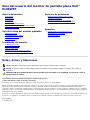 1
1
-
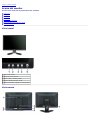 2
2
-
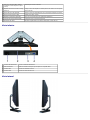 3
3
-
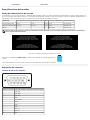 4
4
-
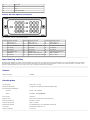 5
5
-
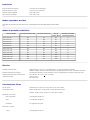 6
6
-
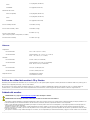 7
7
-
 8
8
-
 9
9
-
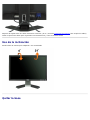 10
10
-
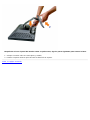 11
11
-
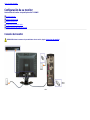 12
12
-
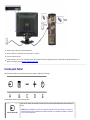 13
13
-
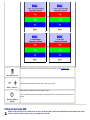 14
14
-
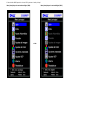 15
15
-
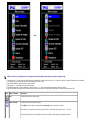 16
16
-
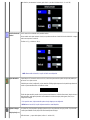 17
17
-
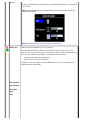 18
18
-
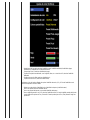 19
19
-
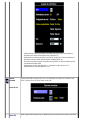 20
20
-
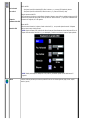 21
21
-
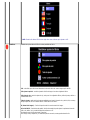 22
22
-
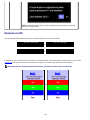 23
23
-
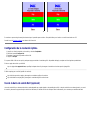 24
24
-
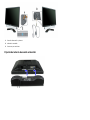 25
25
-
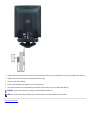 26
26
-
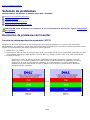 27
27
-
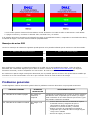 28
28
-
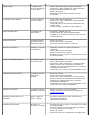 29
29
-
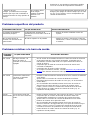 30
30
-
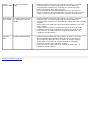 31
31
-
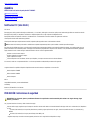 32
32
-
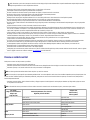 33
33
-
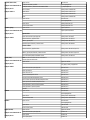 34
34
-
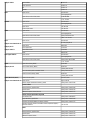 35
35
-
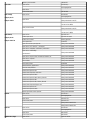 36
36
-
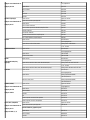 37
37
-
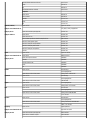 38
38
-
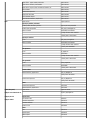 39
39
-
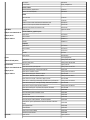 40
40
-
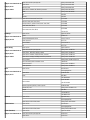 41
41
-
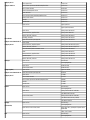 42
42
-
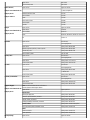 43
43
-
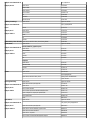 44
44
-
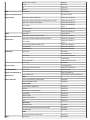 45
45
-
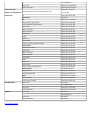 46
46
Artículos relacionados
-
Dell SE198WFP Guía del usuario
-
Dell SP2008WFP Guía del usuario
-
Dell SP2208WFP Guía del usuario
-
Dell 2208WFP Guía del usuario
-
Dell S1909WXf Guía del usuario
-
Dell U2713HM Guía del usuario
-
Dell AW2310 Guía del usuario
-
Dell U3011 Guía del usuario
-
Dell SE197FP Guía del usuario
-
Dell 1708FP Guía del usuario